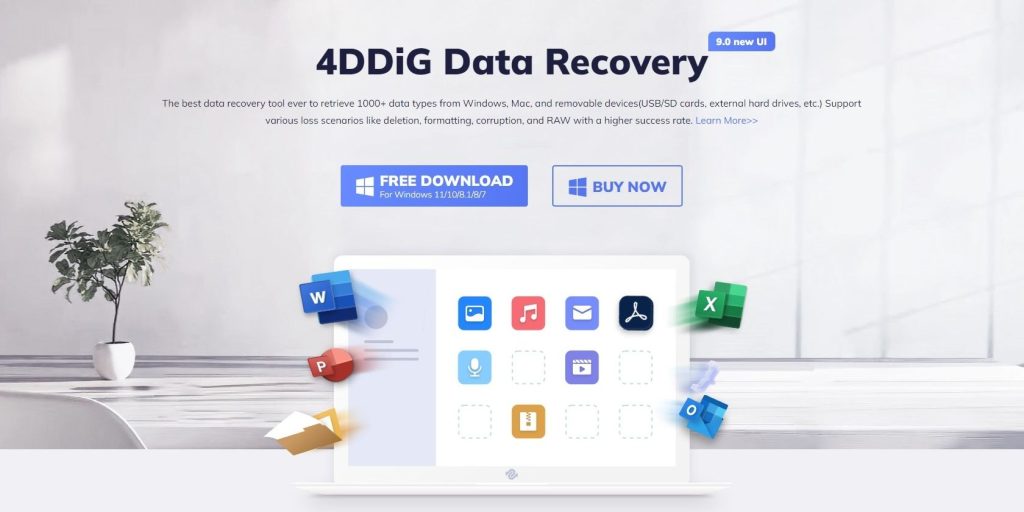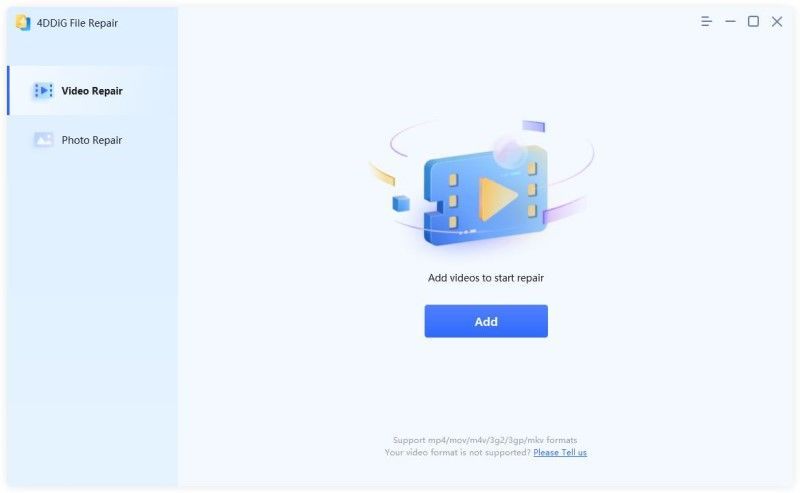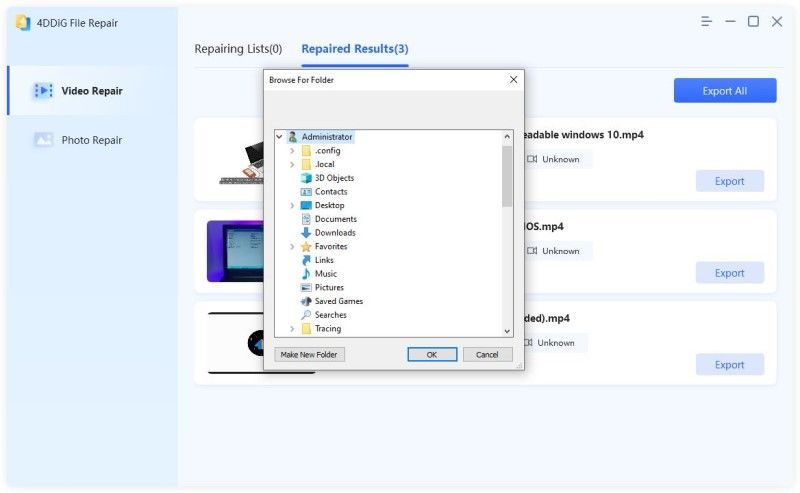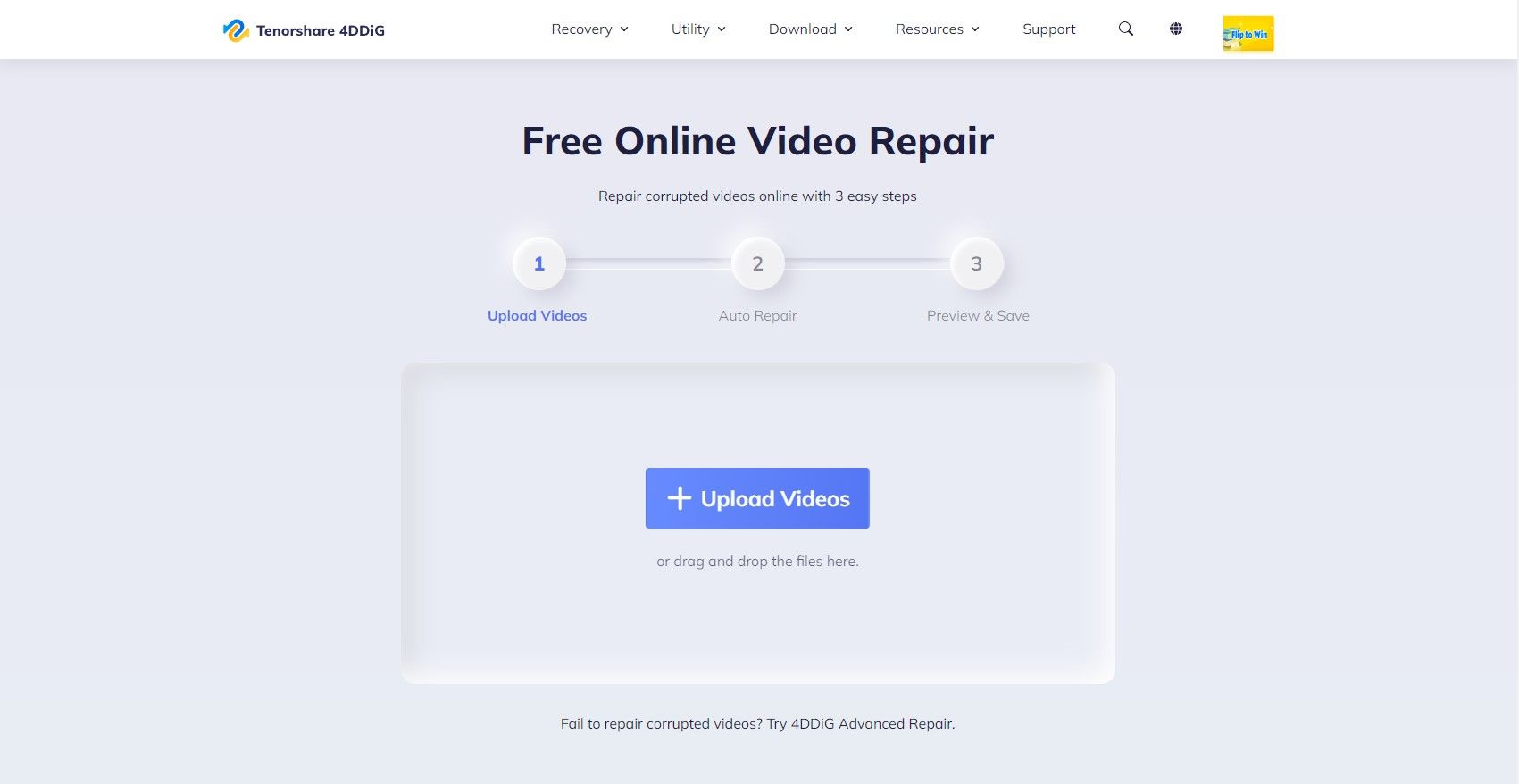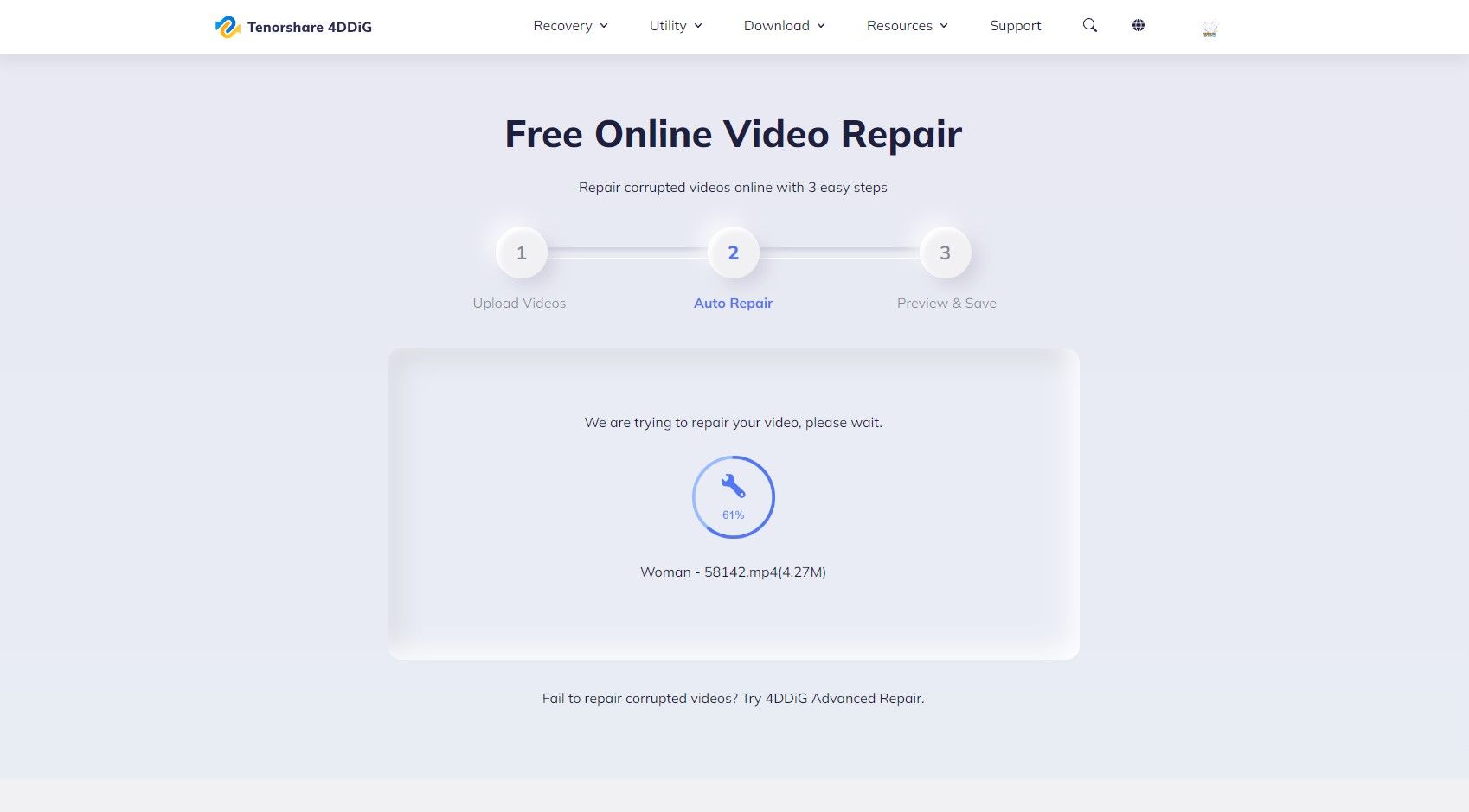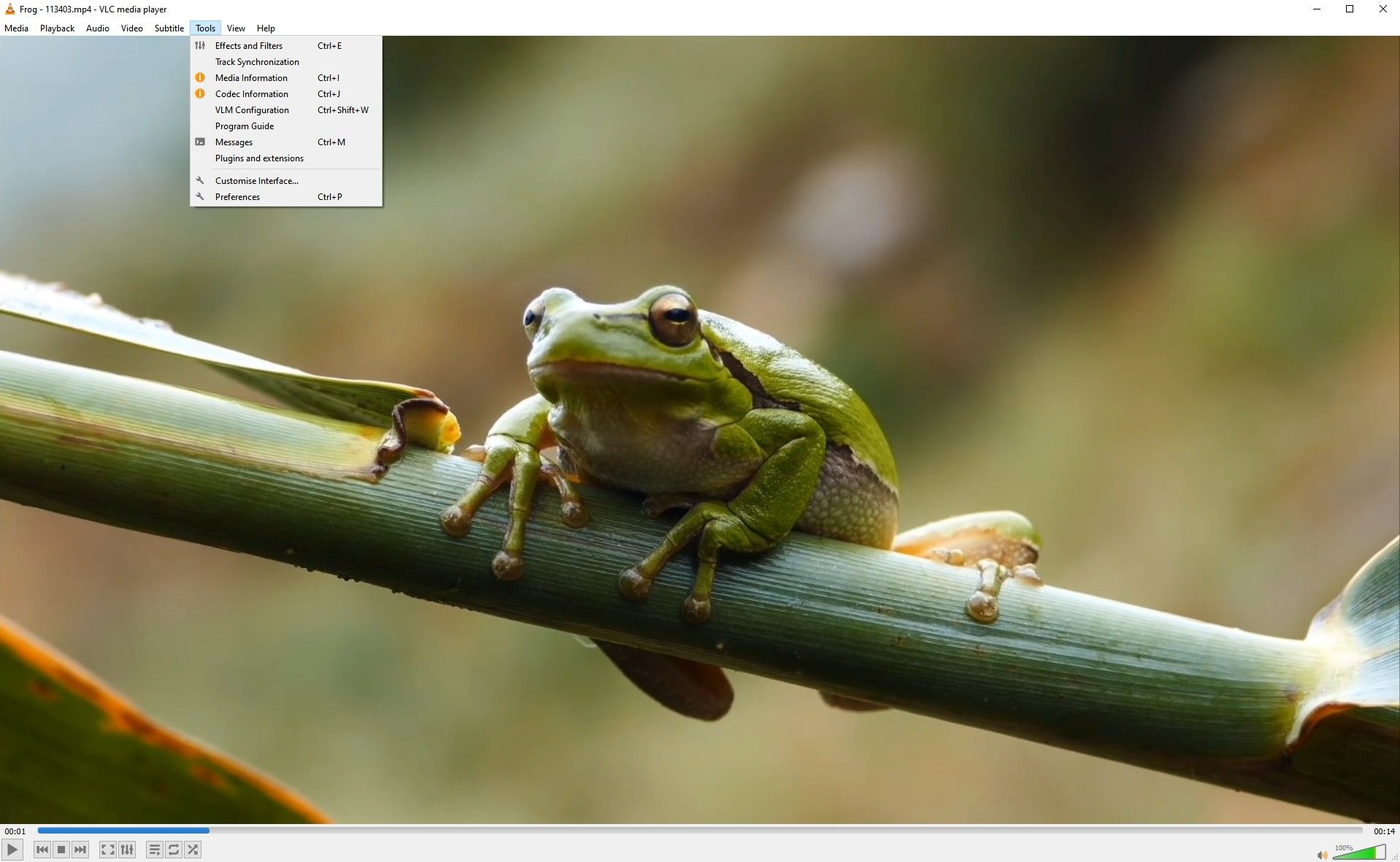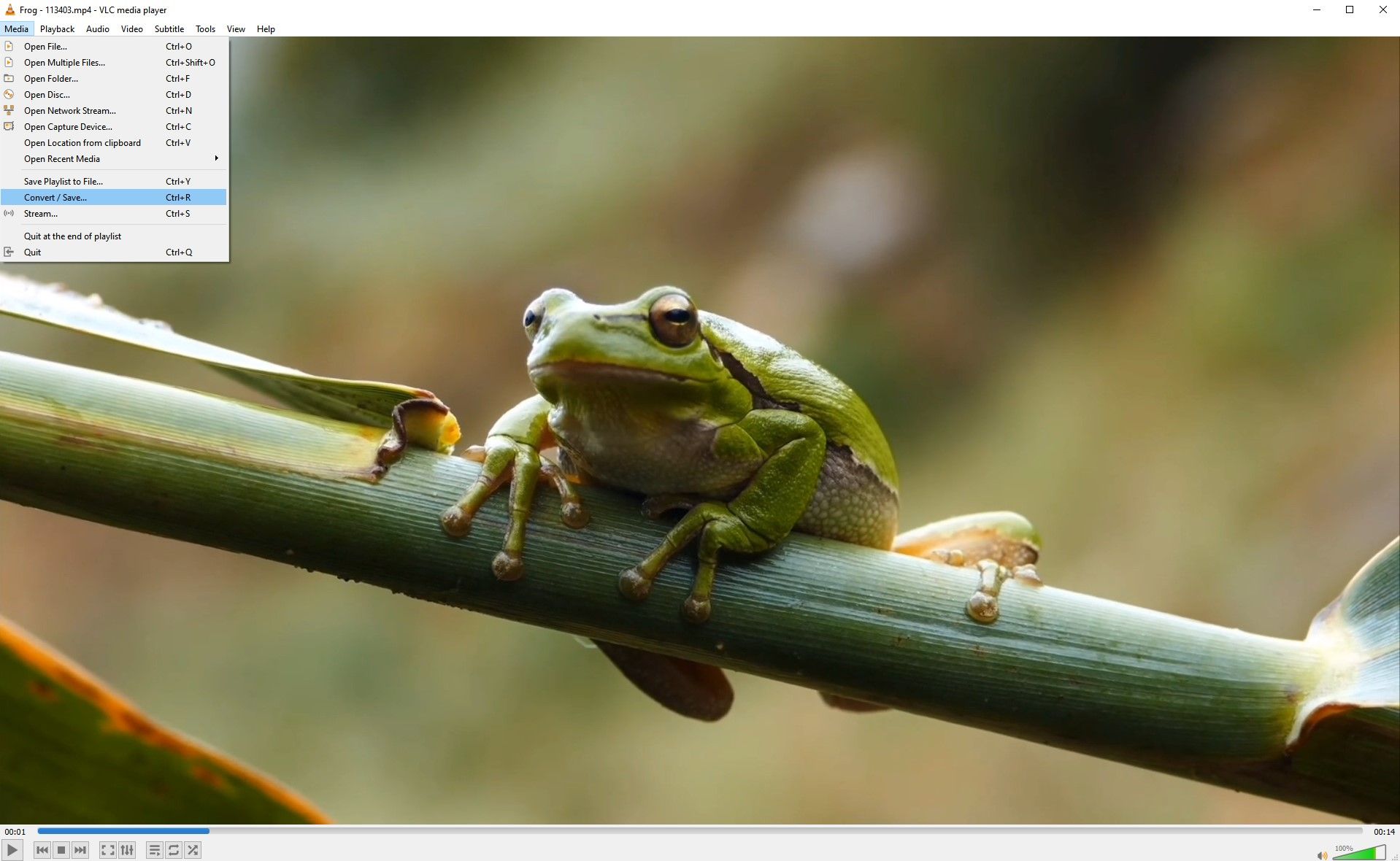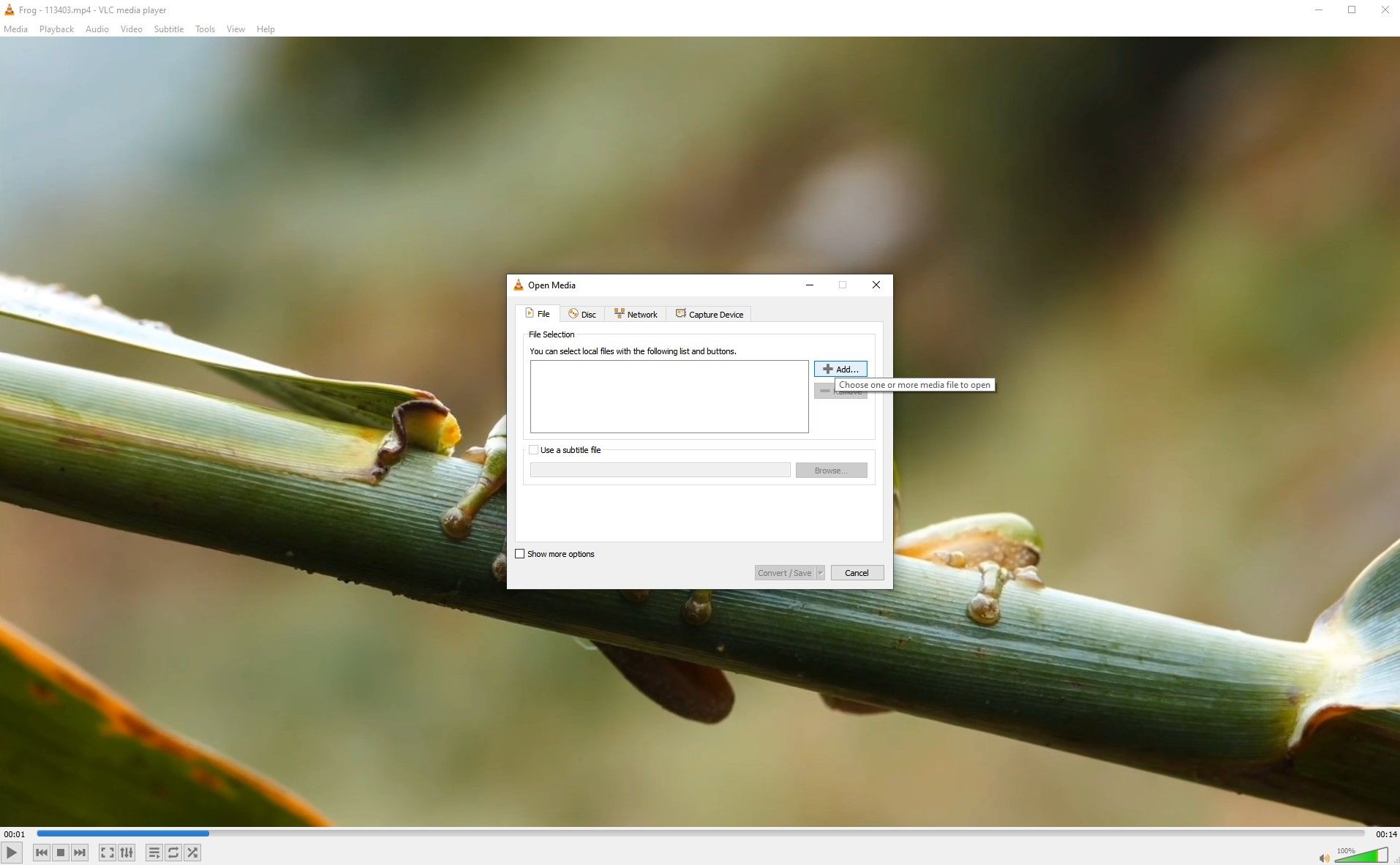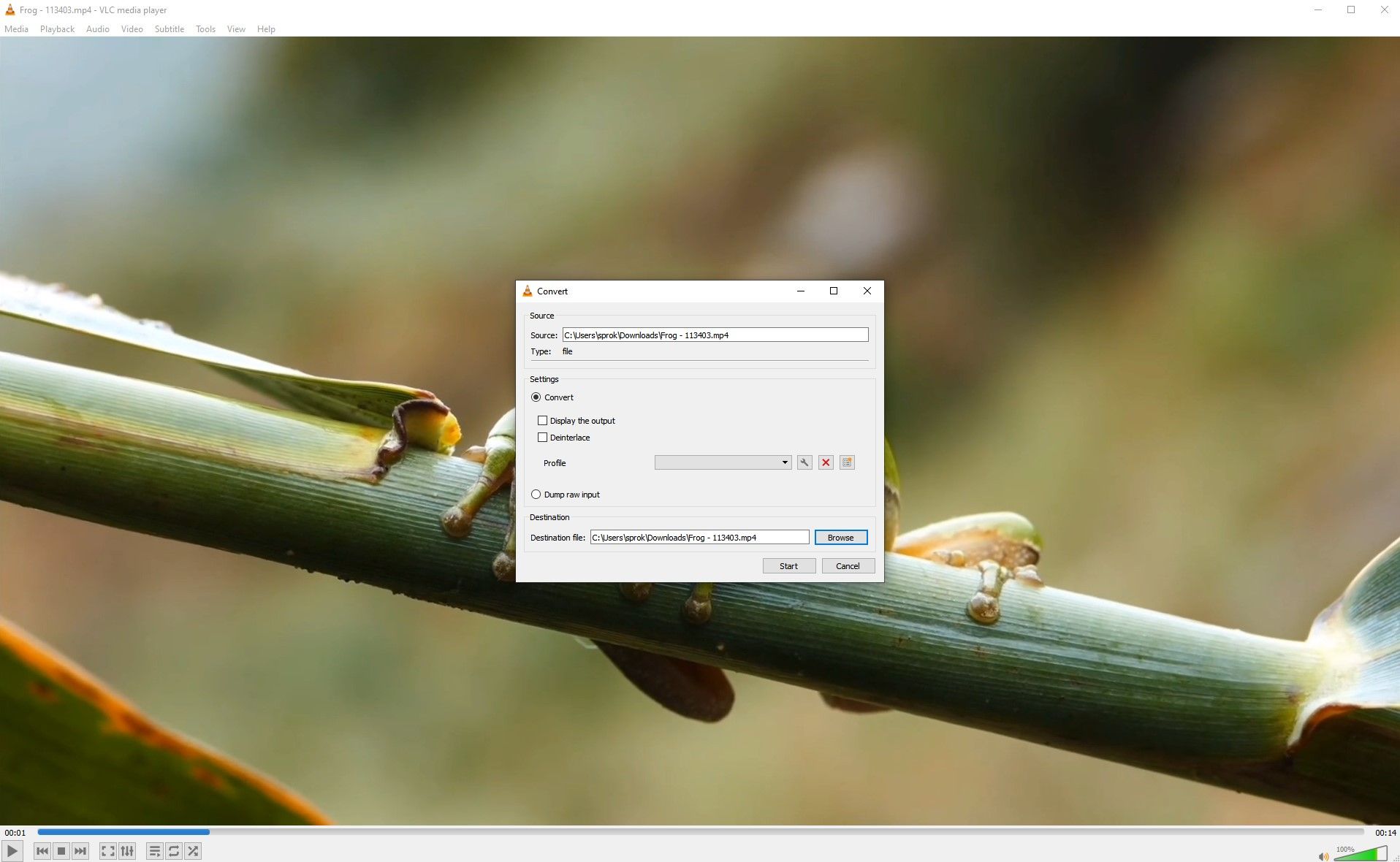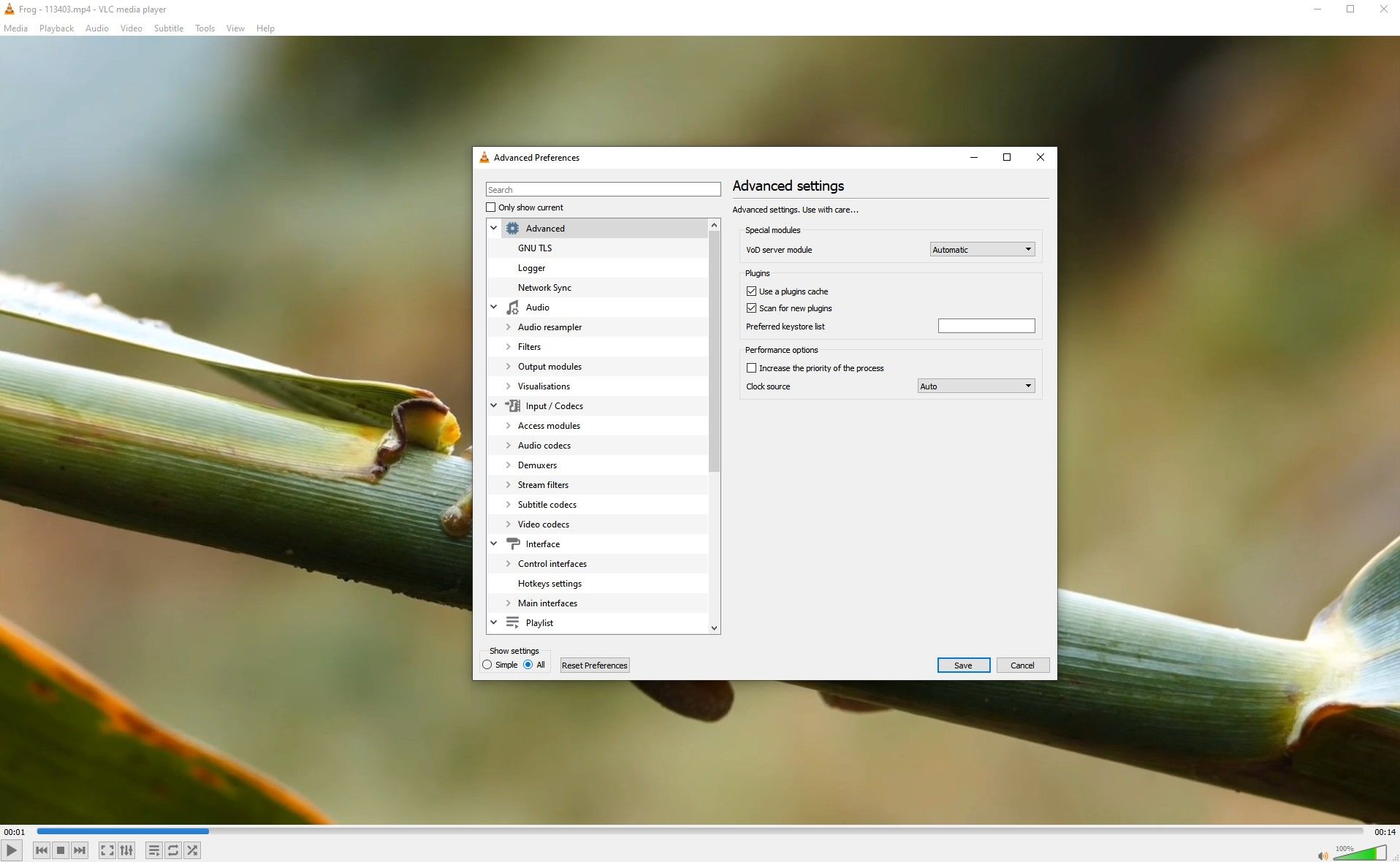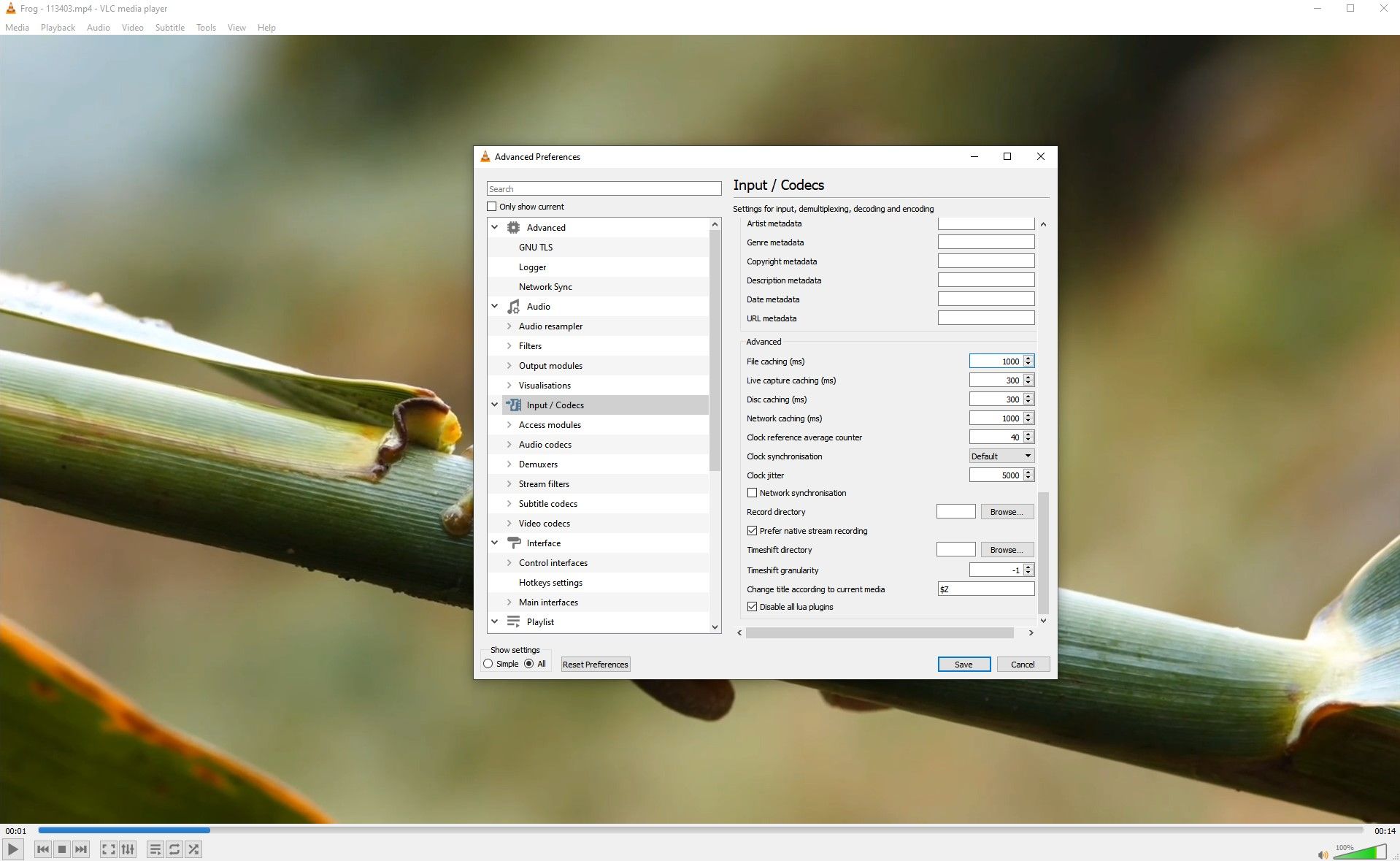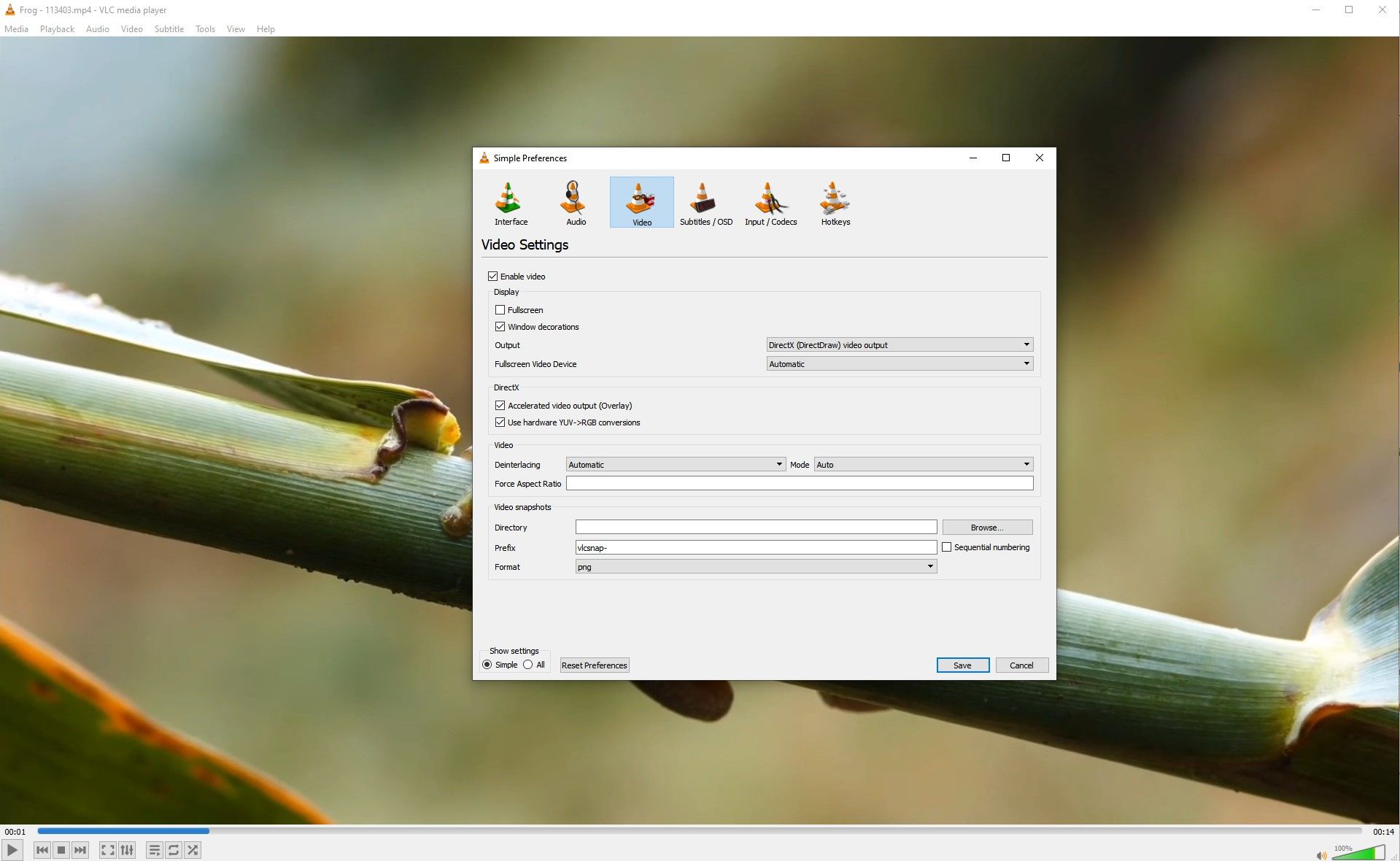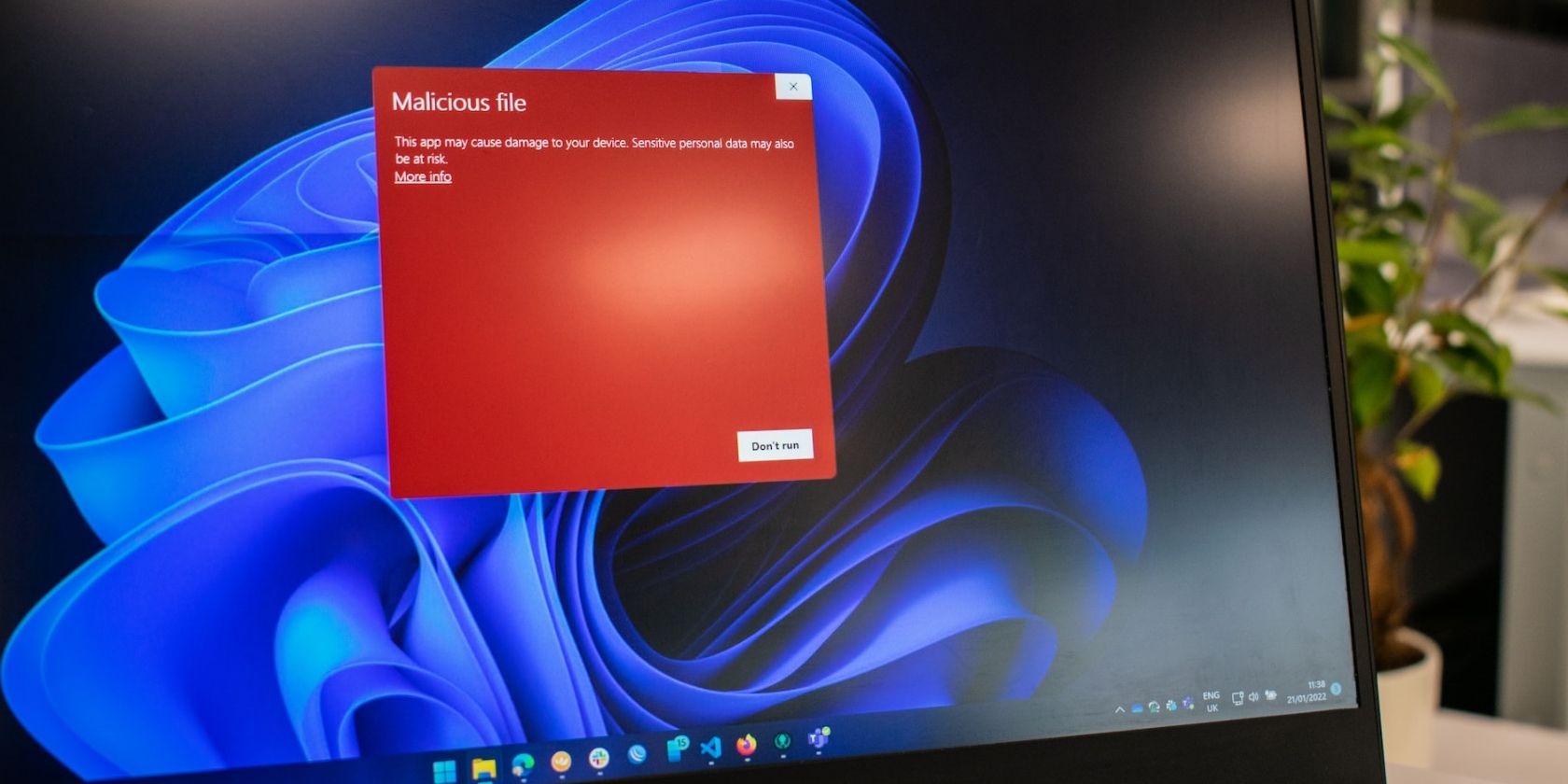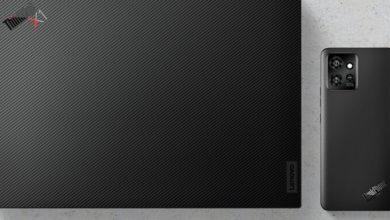.
Ao contrário de outros tipos de arquivos, os vídeos são altamente suscetíveis à corrupção. Isso pode resultar em visuais e áudio quebrados, mas também pode tornar seus clipes completamente inacessíveis. Ninguém quer perder seus preciosos vídeos para algo como corrupção. Então, como você aprende a reparar arquivos de vídeo corrompidos?
Com a ajuda do Windows e algumas ferramentas de software, você pode corrigir arquivos de vídeo corrompidos e reproduzi-los novamente.
Por que os arquivos de vídeo são danificados/corrompidos?
Os arquivos de vídeo podem ser corrompidos ou danificados graças a uma série de fatores. A maneira como seu vídeo é corrompido pode afetar sua capacidade de reparo, embora a maioria dos vídeos corrompidos possa ser corrigida quando você usa as ferramentas corretas, como 4DDiG File Repair. Você pode encontrar algumas das causas mais comuns de corrupção de vídeo abaixo.
- Vírus/Malware: alguns malwares são codificados para quebrar arquivos e torná-los inutilizáveis, incluindo arquivos de vídeo. Usar um bom software de proteção contra vírus é uma boa maneira de evitar esse problema.
- Setores de armazenamento ruins: todas as formas de armazenamento de dados podem enfrentar problemas, como setores defeituosos. Isso pode danificar os arquivos armazenados neles, causando problemas de corrupção de vídeo.
- Transferências de arquivos: Trocar arquivos de vídeo entre dispositivos geralmente é seguro, mas as transferências de arquivos às vezes podem causar corrupção de vídeo. Isso geralmente ocorre devido a software mal escrito ou hardware defeituoso.
Os melhores métodos de reparo de vídeo corrompido
Reparar vídeos corrompidos é mais fácil quando você tem acesso a ferramentas como 4DDiG. Você pode encontrar uma variedade de opções para reparar arquivos MP4 abaixo, a maioria das quais pode ser feita gratuitamente.
Método 1: Use a melhor ferramenta de reparo de arquivo de vídeo profissional – Reparo de arquivo 4DDiG
O Tenorshare 4DDiG File Repair é uma excelente ferramenta para quem lida com problemas de corrupção de vídeo. Ele não apenas pode reparar automaticamente seus vídeos, mas também reparar outros tipos de arquivos que também foram corrompidos. O Tenorshare 4DDiG é perfeito para usuários do Windows 10 e 11.
Acesse o site Tenorshare 4DDiG e baixe a ferramenta 4DDiG File Repair clicando DOWNLOAD GRÁTIS. Abra o arquivo executável baixado e siga as instruções para instalar o 4DDiG Data Recovery.
Abra o software Tenorshare 4DDiG File Repair e certifique-se de que Reparo de vídeo é selecionado à esquerda da tela.
Clique em Adicionar e navegue no explorador de arquivos para encontrar o vídeo que você deseja reparar. Isso funciona com a maioria dos formatos para reparar arquivos de vídeo, mas os formatos suportados podem ser encontrados na parte inferior da janela para referência. Você pode adicionar vários vídeos para reparar em massa.
Aguarde o carregamento do seu vídeo no 4DDiG. Uma vez carregado, clique em Reparar no canto superior direito e aguarde a conclusão do processo.
Depois que o vídeo for reparado, você verá um pop-up com a opção de Ver resultados. Clique nesta opção para navegar até a guia Resultado do reparo. Você pode reproduzir o vídeo antes de exportá-lo e executar o processo de reparo novamente se não estiver totalmente corrigido. Você também pode ver informações básicas sobre o vídeo, como tamanho e resolução do arquivo.
Se estiver satisfeito com o seu vídeo, clique em Exportar para cada vídeo ou Exportar tudo para salvá-los em massa. Escolha a pasta para seus novos vídeos na janela pop-up e clique em OK.
Método 2: Use o reparo de vídeo online gratuito para reparar arquivos de vídeo corrompidos
Como alternativa ao Tenorshare 4DDiG File Repair, você também pode usar a ferramenta de reparo de vídeo online Tenorshare para corrigir vídeos corrompidos. Este sistema não é tão avançado quanto o software dedicado, mas funciona bem para vídeos com corrupção leve.
Vá para a ferramenta de reparo de vídeo on-line gratuito Tenorshare 4DDiG para começar. Clique em Carregar vídeos e escolha um arquivo de vídeo do seu explorador de arquivos.
Com um vídeo selecionado, o sistema carregará automaticamente e tentará reparar o vídeo.
Se o reparo for bem-sucedido, você poderá baixar seu vídeo na próxima página para garantir que ele esteja funcionando corretamente.
Os métodos a seguir requerem o VLC player, uma ferramenta de mídia gratuita disponível online.
Método 3: Reparo automático de arquivos MP4 com VLC
O VLC Player pode reparar arquivos automaticamente quando eles estão corrompidos. Ative-o com as seguintes configurações.
Abra o player VLC e vá para Ferramentas > Preferências na barra superior.
Selecione Entrada / Codecs e role até AVI danificado ou incompleto antes de selecionar Sempre no menu suspenso.
Método 4: Transcodificação MP4 usando VLC
A transcodificação de vídeos no VLC player pode reparar arquivos corrompidos e torná-los reproduzíveis em outros players de mídia.
Vamos para meios de comunicação > Converter / Salvar.
Clique em Adicionar na janela que aparece e escolha o arquivo de vídeo corrompido que você deseja transcodificar.
Escolha uma pasta de destino para o seu novo arquivo e clique em Começar para transcodificar seu vídeo.
Método 5: Aumentando o valor do cache do VLC Player
Aumentar o valor do cache do arquivo no VLC player pode ajudar a resolver a intermitência de vídeo em arquivos de vídeo corrompidos.
Vamos para Ferramentas > Preferências e altere os botões de opção Mostrar configurações para Todos na parte inferior da tela.
Vamos para Entrada / Codecs e role até o final da lista até chegar ao Avançado seção. Colocou o Cache de arquivo (ms) valor para 1000 ou superior.
Método 6: Ajustando as configurações de saída do VLC
Alterar as configurações de saída no player VLC oferece a chance de testar diferentes sistemas de renderização com seus vídeos.
Vamos para Ferramentas > Preferências e vá para o Vídeo seção. Selecionar Saída de vídeo DirectX (DirectDraw) de Resultado menu suspenso.
Por que escolher o reparo de arquivos 4DDiG?
O Tenorshare 4DDiG File Repair é uma boa opção para quem procura reparar vídeos corrompidos. Não só é acessível, mas também vem com uma série de benefícios de recursos que a maioria dos usuários poderá aproveitar.
- Interface simples: 4DDiG File Repair vem com uma interface simples que qualquer um pode usar.
- Reparos automatizados de arquivos: os arquivos são reparados automaticamente, economizando tempo e facilitando sua vida.
- Todos os tipos de armazenamento: Esqueça aprender como reparar arquivos de vídeo corrompidos de um cartão SD ou cartão de memória; 4DDiG File Repair funciona com qualquer dispositivo de armazenamento compatível com Windows.
- Ampla variedade de formatos de vídeo: Seja seu vídeo um arquivo MP4, MOV, M4V, 3G2, 3GP ou MKV, o 4DDiG o suporta.
- Software multifuncional: Junto com o reparo de vídeo corrompido, o 4DDiG também pode reparar imagens, recuperar arquivos excluídos e até restaurar sua máquina após uma falha.
Dicas para evitar a corrupção de arquivos de vídeo
Evitar a corrupção de arquivos de vídeo geralmente é o melhor passo a tomar, em vez de ter que corrigir seus vídeos no futuro. As dicas a seguir ajudarão você a garantir que seus vídeos estejam protegidos contra corrupção.
- Criar backups de vídeo: Manter backups de seus vídeos importantes garantirá que eles estejam sempre seguros, mesmo que uma cópia seja corrompida. O armazenamento em nuvem é ideal para isso.
- Usar software antivírus: muitas ferramentas de malware modernas visam arquivos de vídeo e imagem, excluindo-os ou corrompendo-os. O uso de software antivírus protegerá sua máquina contra malware e manterá seus arquivos seguros.
- Ejetar unidades com segurança: Sempre ejete unidades portáteis com segurança ao trabalhar com vídeo para garantir que os arquivos permaneçam incorruptos.
- Use dispositivos de armazenamento de qualidade: é fácil encontrar dispositivos de armazenamento baratos, mas muitas das opções mais baratas do mercado não são feitas para durar. Usar opções de armazenamento de alta qualidade é uma boa maneira de manter seus vídeos seguros.
Reparar arquivos de vídeo corrompidos
Reparar arquivos de vídeo corrompidos é fácil quando você tem as ferramentas certas à sua disposição, como 4DDiG File Repair, que você pode baixar e instalar agora. Este guia deve evitar que você perca seus preciosos vídeos, além de mostrar como protegê-los no futuro.
.